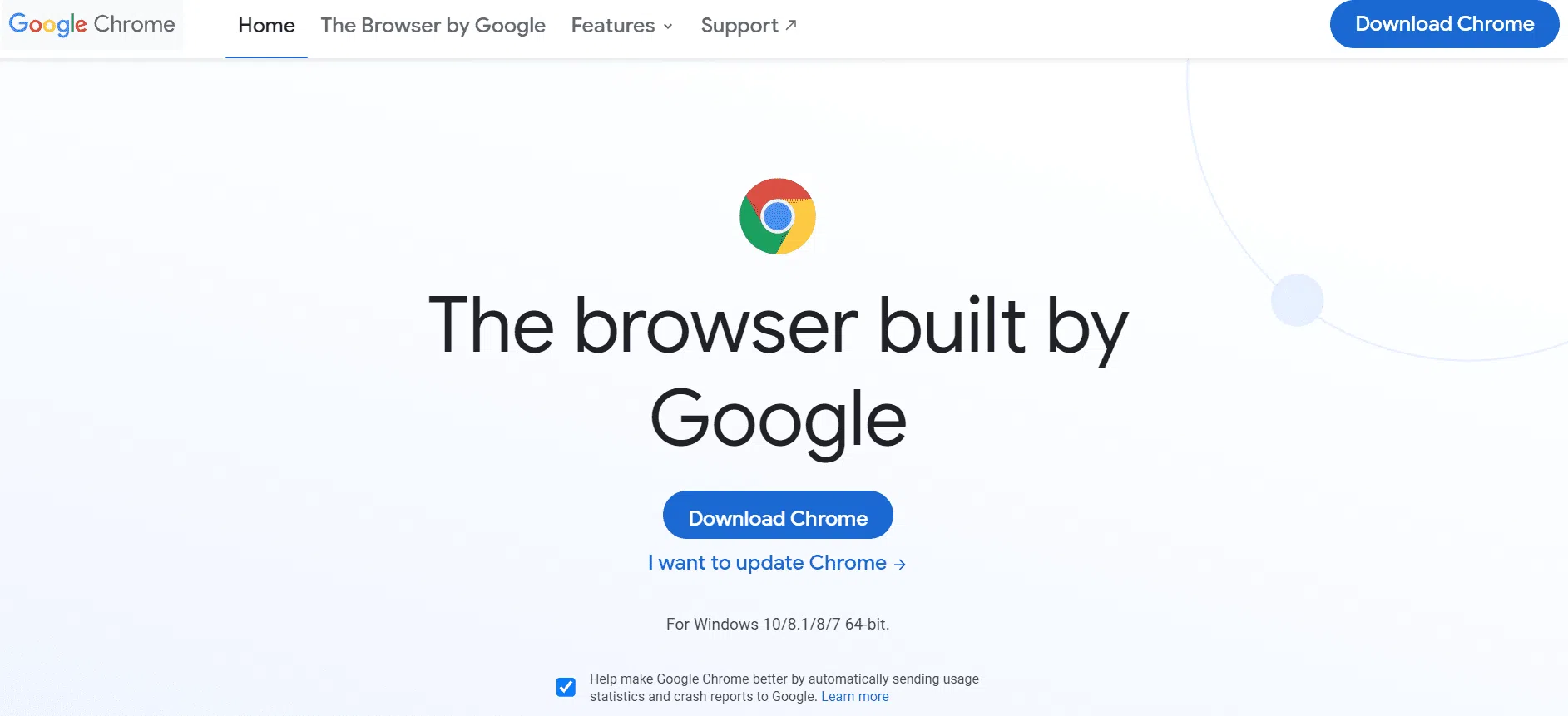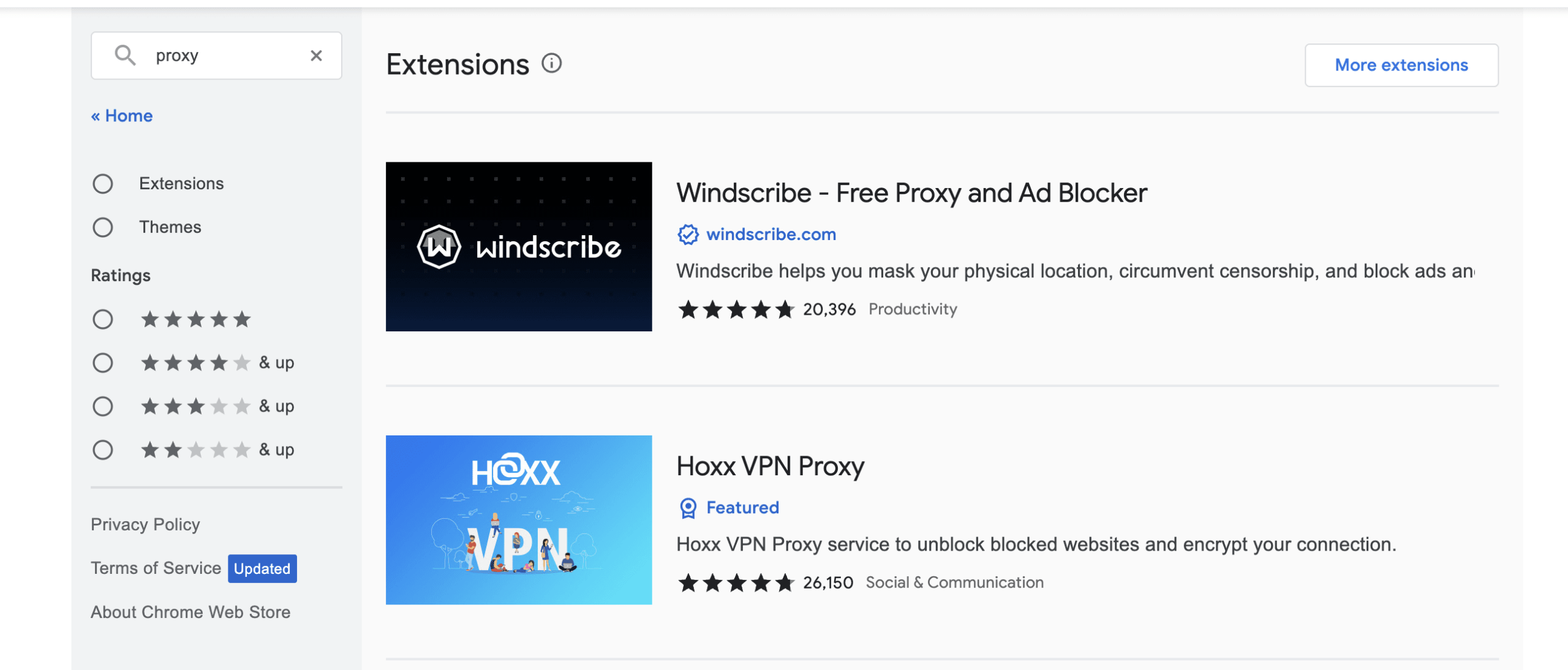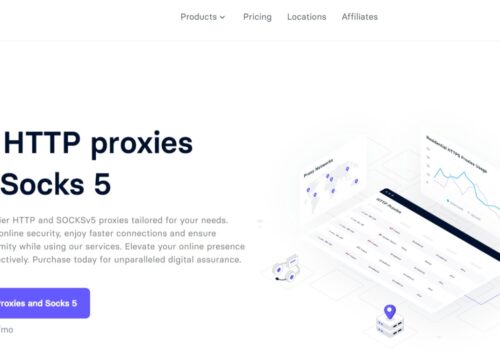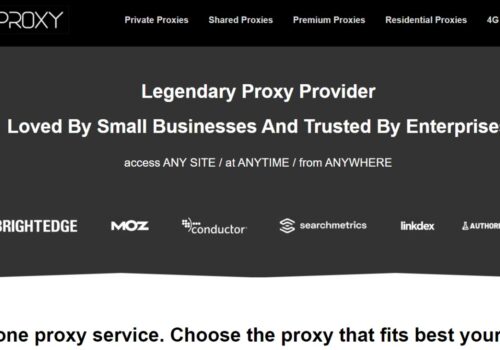Proxy's behoren inderdaad tot de beste tools om internet te gebruiken. U moet proxy's op uw computer gebruiken als u vindt dat alles op internet gratis toegankelijk moet zijn.
Voor Chrome, een van de snelste en meest gebruikte browsers, kun je ook een proxy gebruiken.
U kunt uw online privacy en beveiliging door een proxy in te stellen in uw Chrome-browser. In dit artikel wordt beschreven hoe u een proxy voor Chrome kunt gebruiken, hoe u dit kunt doen met beheerders van proxyservers en wat de voordelen hiervan zijn.
Wat is een proxyserver?
U en internet zijn verbonden via een proxyserver. U maakt verbinding met een proxy in plaats van rechtstreeks met internet, wat verandert uw IP-adres (Internet Protocol), wat u verbindt met de gewenste website.
Beschouw uw gevolmachtigde als de chauffeur die namens u met het restaurant spreekt als u ooit heeft gebruikt Zomato.
Chrome-proxy's
Over het algemeen is een Chrome-proxy identiek aan een proxyserver. In wezen dient een proxy als tussenserver tussen uw computer en de server van de website. Uw Internet Protocol (IP) adres is verborgen.
A proxy voor Chrome creëert een barrière tussen Chrome en de server die de bestemmingspagina host. In wezen is het vergelijkbaar met elke andere proxy die u voor uw bedrijf zou kunnen gebruiken.
Hoe werkt een Chrome-proxy?
Een verzoek gaat van uw computer via internet naar de server die de website host wanneer u een URL in het zoekvak typt of op een koppeling op de pagina met zoekresultaten klikt. Als gevolg hiervan ontvangt uw browser de website van die server en geeft deze weer.
Het IP-adres van het apparaat, dat specifiek is voor elk apparaat, wordt ook in dit verzoek meegestuurd. Bovendien kan een IP-adres de geolocatie geven of de precieze plaats waar het verzoek vandaan kwam.
Chrome leidt het verzoek door via de proxyserver die u kiest wanneer u een anonieme proxy gebruikt.
Hierdoor wordt het IP-adres van Chrome verborgen voor de websiteserver. In plaats daarvan observeert het het IP-adres van de proxyserver. Proxyservers voor Chrome dienen in wezen als een brug tussen Chrome en internet.
Waarom zou u een proxy voor Chrome gebruiken?
Uw IP-adres wordt getraceerd wanneer u op internet surft en door cookies te gebruiken, kunnen websites uw webactiviteit bijhouden.
U wordt gevolgd wanneer u op internet zoekt of een aankoop doet om advertenties aan te passen en weer te geven die u zouden moeten aanspreken.
Dit kan echter een online bedreiging voor u vormen, aangezien de gegevens die u aan verschillende websites verstrekt, toegankelijk zijn voor online bandieten.
Laten we nu enkele belangrijke toepassingen van een Chrome-proxy begrijpen.
1. Verberg IP voor webscraping
Webscraping is een van de meest gebruikte proxy use cases. Proxyservers zijn essentieel voor het schrapen van webgegevens, omdat u hiermee gegevens van meerdere IP-adressen kunt schrapen.
De gadget blijft hetzelfde, maar verschillende IP-servers behandelen de queries. Dit beschermt in wezen de proxyservers en het IP-adres van uw apparaat tegen blokkering of verboden.
Een webserver kan voorkomen dat een bepaald IP-adres opnieuw toegang krijgt tot een website als hij vaststelt dat het IP-adres wordt gebruikt voor webscraping.
Je omzeilt die filters door verschillende IP-adressen te gebruiken, waardoor je overkomt als gewone gebruikers die alleen maar op de website surfen.
2. Verbeter de online beveiliging
Uw IP-adres wordt verborgen voor cybercriminelen wanneer u daarvoor proxy's gebruikt. Het is voor hackers in wezen moeilijk om uw internetverbinding te compromitteren en toegang te krijgen tot de informatie op uw computer zonder het precieze IP-adres van uw apparaat te kennen.
Door IP en locatie te verbergen, dragen proxy's dus vaak bij aan een betere beveiliging. Ze werken vrij gelijkaardig aan andere firewalls.
Hieruit volgt echter niet dat u geen extra beveiligingsmaatregelen moet nemen om uw apparaat en alle gegevens die het bevat te beschermen.
3. Verbeter de browsersnelheid
Proxyservers kunnen fungeren als cachingsystemen, waardoor de snelheid waarmee inhoud en websites in uw browser worden geladen, wordt verhoogd.
De proxyserver slaat bijvoorbeeld een duplicaat op van eerder geopende webpagina's die in de cache zijn opgeslagen. Bij deze methode wordt de pagina de volgende keer dat u hem bezoekt snel geladen.
4. Locatie wijzigen
U kunt de locatie van uw apparaat via proxy's wijzigen zonder fysiek te bewegen, wat nog een fantastisch voordeel is. Met behulp van een Chrome-proxy kunt u bijvoorbeeld vanaf een IP-adres in Europa een website bezoeken terwijl u zich in de VS bevindt.
Simpel gezegd, een server in Europa zal uw verzoek behandelen, dat uit de VS kwam. De webserver denkt dat het verzoek hierdoor uit Europa kwam.
Verschillende websites hebben verschillende geolocatiebeperkingen, wat betekent dat ze alleen toegankelijk zijn vanuit bepaalde gebieden of plaatsen.
De kans bestaat dat Azië en Afrika geen toegang hebben tot content die actief is in Europa. U kunt dus toegang krijgen tot locatiespecifieke inhoud door uw IP-adres te wijzigen.
Hoe proxy-instellingen in Chrome controleren?
Als u reeds bestaande proxy's heeft, wilt u deze misschien bekijken voordat u uw huidige proxy instelt.
Op Windows
- Open het Chrome-programma voor Windows en selecteer 'Chrome aanpassen en beheren' door op de drie verticale stippen in de rechterbovenhoek te klikken.
- Een nieuw tabblad voor instellingen wordt geopend wanneer u "Instellingen" kiest.
- Ga naar "Geavanceerd" en vervolgens "Systeem" in het menu aan de linkerkant.
- Het dialoogvenster Netwerk en internet van Windows wordt geopend wanneer u klikt op "Open de proxy-instellingen van uw computer".
- "Instellingen automatisch detecteren" is hier niet aangevinkt.
- Vink het vakje aan naast 'Handmatige proxyserver' met de tekst 'Gebruik een proxyserver'.
- Typ in het tekstvak Adres het IP-adres en in het tekstvak Poort het poortnummer.
- Klik op Opslaan.
Op Mac
- Start op uw Mac-apparaat de Chrome-software en selecteer vervolgens 'Voorkeuren' in het hoofdmenu.
- Ga naar "Geavanceerd" en vervolgens "Systeem" in het menu aan de linkerkant.
- "Open de proxy-instellingen van uw computer" moet worden geklikt.
- Klik op het vak "Kies een proxy om te configureren" naast de proxy die u wilt instellen op het proxy-tabblad.
- Voer nu het IP-adres en het poortnummer in de overeenkomstige tekstvelden in.
- U wordt gevraagd om de inloggegevens in te voeren die door uw proxyservice zijn verstrekt.
- Voer de informatie in en selecteer vervolgens "OK" en "Toepassen".
U kunt uw IP-adres verifiëren om er zeker van te zijn dat de proxy correct is ingesteld. Ga gewoon naar whatismyipaddress.com om te controleren of het IP-adres correct is bijgewerkt.
Als uw echte IP-adres wordt weergegeven, is de proxyserver niet correct geconfigureerd of werkt deze niet zoals bedoeld.
Residentiële proxy voor Chrome
Uiteindelijk, waar u ze ook voor gebruikt, zijn residentiële proxy's de beste. Het belangrijkste voordeel van residentiële proxy's is dat deze IP-adressen worden gegeven aan echte, fysieke apparaten, zodat ze kunnen voorkomen dat ze worden verbannen.
Dit zijn de beste opties voor Chrome, omdat ze de indruk wekken dat het verzoek afkomstig is van een echt apparaat in huis. Als gevolg hiervan accepteren de servers het verzoek gemakkelijk.
Blokkeren is minder waarschijnlijk bij het gebruik van roterende proxy's, met name residentiële proxy's.
De primaire server die dergelijke vragen krijgt, zal het gedrag niet wantrouwen of beseffen dat een enkele partij achter al deze verzoeken zit, omdat de IP-adressen voortdurend veranderen.
Quick Links:
- Wat is een proxyservice?
- Beste aanbieder van Instagram-proxy's
- Beste proxy voor verhuur
- Beste datacenterproxyservices
Conclusie: proxy voor Chrome 2024
We hopen dat dit bericht nuttig voor u is geweest bij het begrijpen van de noodzaak en het belang van Chrome-proxy's tijdens het surfen op internet. Maak een einde aan uw zorgen over het vinden van proxy's voor browsen.
U kunt inloggen en direct toegang krijgen tot uw residentiële en datacenter-proxy's met behulp van de Chrome-proxy-add-on. Als u toegang wilt tot proxy's op verschillende Chrome-apparaten, gebruikt u uw proxygebruikersreferenties.